จะแก้ไขปัญหาการอัพเดท WordPress 5.5 ได้อย่างไร? (2 โซลูชั่นที่ง่าย)
เผยแพร่แล้ว: 2020-08-22เมื่อสัปดาห์ที่แล้ว Automattic ได้เปิดตัว WordPress 5.5 ซึ่งเป็น CMS ที่มีชื่อเสียงเวอร์ชันล่าสุด หากคุณกำลังประสบปัญหาหลังจากอัปเดตเป็นเวอร์ชันใหม่นี้ เรามีวิธีแก้ไขปัญหาบางอย่างสำหรับคุณ ในบทความนี้เราจะแสดงวิธี แก้ไขปัญหาการอัปเดต WordPress 5.5 ใน 2 วิธีง่ายๆ !
เหตุใดจึงมีปัญหากับการอัปเดต WordPress 5.5
การอัปเดต WordPress 5.5 ทำให้เกิดการเปลี่ยนแปลงมากมายในแกนกลาง สิ่งที่สำคัญที่สุดคือการ ลบ jQuery Migrate 1.x แม้ว่า WordPress จะแนะนำให้ชุมชนของตนเตรียมพร้อมสำหรับการอัปเดต jQuery ครั้งใหญ่นี้ แต่เวอร์ชันใหม่นี้ทำให้นักพัฒนาหลายคนไม่ได้เตรียมตัวอย่างที่ควรจะเป็น เป็นผลให้ การอัปเดตทำลายเว็บไซต์จำนวนมาก และทำให้ผู้ใช้จำนวนมากมีปัญหาในเว็บไซต์ของตน
WordPress 5.5 มีปัญหาอะไรบ้าง?
มีปัญหาสำคัญหลายประการกับ WordPress เวอร์ชันล่าสุด:
1) บรรณาธิการคลาสสิก
เมื่อ Automattic เปิดตัวเวอร์ชัน 5.0 มันมาพร้อมกับตัวแก้ไขใหม่ล่าสุดที่เรียกว่า Gutenberg อย่างไรก็ตาม พวกเขายังได้เปิดตัวปลั๊กอิน Classic Editor เพื่อลบ Gutenberg ออกจากไซต์และนำตัวแก้ไข WordPress แบบเก่ากลับมา หากคุณตรวจสอบปลั๊กอินนี้ในที่เก็บ WordPress คุณจะเห็นว่ามีการติดตั้งมากกว่า 5 ล้านครั้ง ทำให้เป็นหนึ่งในปลั๊กอินที่ได้รับความนิยมมากที่สุด 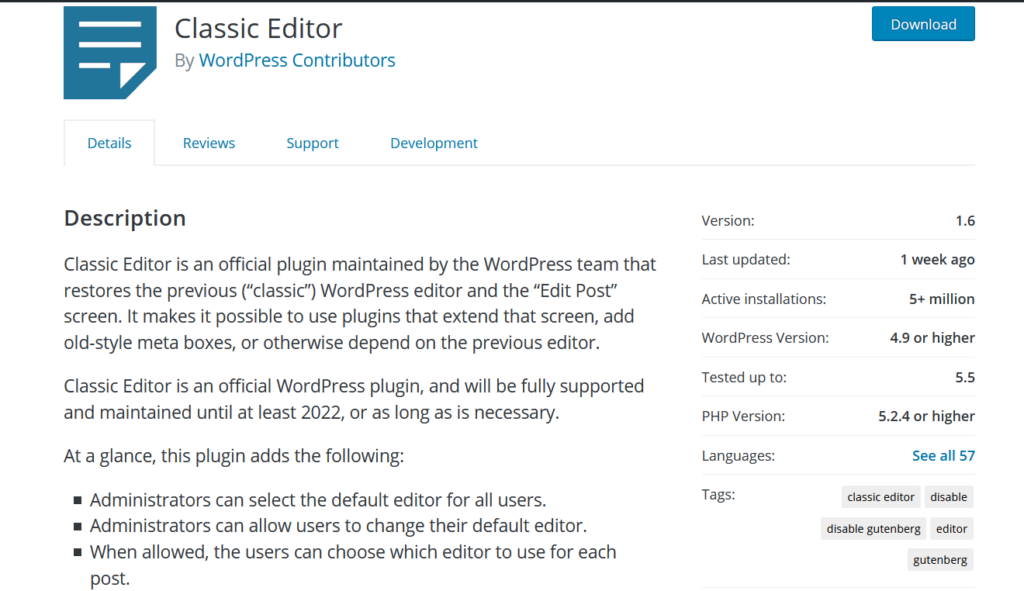 ปัญหาคือหลังจากอัปเดตล่าสุดของ WordPress 5.5 ตัว แก้ไขแบบคลาสสิกหยุดทำงานอย่างถูกต้อง ผู้ใช้รายงานว่า Text Editor ใช้งานได้ แต่ Visual Editor ไม่ทำงาน Visual Editor เป็นวิธีที่เหมาะสำหรับผู้เริ่มต้นในการสร้างเนื้อหา ดังนั้น หากคุณเป็นนักพัฒนา สิ่งนี้อาจไม่ใช่ปัญหาใหญ่ อย่างไรก็ตาม การสร้างโพสต์และเพจโดยใช้โปรแกรมแก้ไขข้อความอาจเป็นเรื่องยากสำหรับผู้เริ่มต้น เนื่องจากต้องใช้ความรู้ HTML ขั้นพื้นฐาน
ปัญหาคือหลังจากอัปเดตล่าสุดของ WordPress 5.5 ตัว แก้ไขแบบคลาสสิกหยุดทำงานอย่างถูกต้อง ผู้ใช้รายงานว่า Text Editor ใช้งานได้ แต่ Visual Editor ไม่ทำงาน Visual Editor เป็นวิธีที่เหมาะสำหรับผู้เริ่มต้นในการสร้างเนื้อหา ดังนั้น หากคุณเป็นนักพัฒนา สิ่งนี้อาจไม่ใช่ปัญหาใหญ่ อย่างไรก็ตาม การสร้างโพสต์และเพจโดยใช้โปรแกรมแก้ไขข้อความอาจเป็นเรื่องยากสำหรับผู้เริ่มต้น เนื่องจากต้องใช้ความรู้ HTML ขั้นพื้นฐาน
3) ปัญหาเกี่ยวกับปลั๊กอินและธีม
นอกจากนี้ยังมี ปัญหาอื่นๆ มากมายเกี่ยวกับปลั๊กอินและธีม การอัปเดตในไลบรารี JavaScript ได้สร้างปัญหามากมายสำหรับไซต์ที่ใช้ปลั๊กอินหรือธีมที่มีโค้ดที่ล้าสมัย แม้ว่าคุณจะคาดหวังให้นักพัฒนาแก้ไขปัญหาเหล่านี้ได้ แต่ในขณะเดียวกันก็มีปลั๊กอินและธีมจำนวนมากที่ทำงานไม่ถูกต้องอีกต่อไป
3) รูปภาพเด่น
นอกเหนือจากปัญหาเหล่านี้กับโปรแกรมแก้ไขภาพแล้ว ผู้ใช้บางคนยังรายงานว่า รูปภาพเด่นไม่ทำงาน หลังจากการอัพเดต
4) ปัญหาการแบ่งหน้า
ผู้ใช้บางคนยังรายงานว่า WordPress 5.5 ทำให้เกิดปัญหากับการแบ่งหน้าในบางเว็บไซต์ ซึ่งส่งผลต่อทั้งการนำทางและประสบการณ์ของผู้ใช้บนไซต์
5) ปัญหาเกี่ยวกับแผนผังเว็บไซต์
WordPress 5.5 ยังมีจุดบกพร่องของแผนผังเว็บไซต์ที่ส่งผลต่อบางเว็บไซต์ที่มี แผนผังเว็บไซต์ของ WordPress ข้อบกพร่องนี้สร้างหน้าแผนผังเว็บไซต์ที่ไม่มีอยู่จริง และส่วนใหญ่ส่งผลกระทบต่อเว็บไซต์ที่ต้องการแผนผังเว็บไซต์ XML มากกว่าหนึ่งรายการ อย่างไรก็ตาม ข่าวดีก็คือ WordPress ทราบเรื่องนี้แล้ว และจะปล่อยเวอร์ชัน 5.5.1 ใหม่ ซึ่งจะแก้ไขข้อผิดพลาดในวันที่ 1 กันยายน 6) เพิ่มสื่อ และ ตั้งค่าปุ่มรูปภาพเด่น ไม่ทำงาน
หลังจากอัปเดตเป็น WordPress 5.5 ผู้ใช้จำนวนมากประสบปัญหากับปุ่มเพิ่มสื่อและตั้งค่ารูปภาพเด่น ปัญหาเหล่านี้เกี่ยวข้องกับไลบรารี jQuery และความขัดแย้งที่เกิดขึ้นกับปลั๊กอิน/ธีม ดังนั้น หากคุณประสบปัญหาเหล่านี้หรือปัญหาอื่นๆ แสดงว่าคุณมาถูกที่แล้ว ในคู่มือนี้ เราจะแสดงให้คุณเห็น 2 วิธีง่ายๆ ในการแก้ไขปัญหาการอัปเดต WordPress 5.5
จะแก้ไขปัญหาการอัปเดต WordPress 5.5 ได้อย่างไร
มีสองวิธีหลักในการแก้ไขปัญหาเกี่ยวกับการอัปเดต WordPress 5.5:
- เปิดใช้งานปลั๊กอิน jQuery Migrate Helper
- ปรับลดรุ่นเป็น WordPress เวอร์ชันเก่ากว่า
ในคู่มือนี้ เราจะแสดงให้คุณเห็นทั้งสองอย่าง เพื่อให้คุณสามารถเลือกสิ่งที่ดีที่สุดสำหรับเว็บไซต์ของคุณ หากคุณไม่สามารถลงชื่อเข้าใช้ไซต์ WordPress และเข้าถึงแบ็กเอนด์ได้ ปลั๊กอินอาจก่อให้เกิดปัญหาดังกล่าว ในการแก้ปัญหานี้ ให้สร้างบัญชี FTP ลงชื่อเข้าใช้ตัวจัดการไฟล์ และปิดใช้งานปลั๊กอินทั้งหมดที่เปลี่ยนชื่อโฟลเดอร์ปลั๊กอิน คุณสามารถทำเช่นเดียวกันสำหรับธีม หากคุณต้องการข้อมูลเพิ่มเติม โปรดดูคำแนะนำทีละขั้นตอนเกี่ยวกับวิธีการปิดใช้งานปลั๊กอิน WordPress ทั้งหมด
หมายเหตุ: ก่อนการอัปเดตที่สำคัญเช่นนี้ เราขอแนะนำให้คุณสร้างข้อมูลสำรองที่สมบูรณ์ของไซต์ของคุณ ปัญหาความเข้ากันได้เช่นนี้เป็นเรื่องปกติธรรมดา ดังนั้น หากคุณประสบปัญหาใดๆ หลังการอัปเดต คุณสามารถกู้คืนเวอร์ชันก่อนหน้าได้ วิธีนี้จะทำให้คุณเตรียมพร้อมได้ดีขึ้น และทำให้ไซต์ของคุณทำงานได้จนกว่าปลั๊กอินและธีมจะแก้ไขจุดบกพร่องและปัญหาความเข้ากันได้ ทั้งหมด
1) ใช้ jQuery Migrate Helper
วิธีแก้ปัญหาแรกในการแก้ไขปัญหาการอัปเดต WordPress 5.5 คือการใช้ jQuery Migrate Helper การอัปเดตของ WordPress จะลบ jQuery Migrate 1.x ดังนั้นปลั๊กอินนี้จะช่วยคุณแก้ไข เครื่องมือนี้ทำหน้าที่เป็นสะพานเชื่อมที่ช่วยให้โค้ดที่เก่ากว่าสามารถทำงานบน WordPress เวอร์ชันใหม่ได้
ใน WordPress 5.5 เครื่องมือการย้ายข้อมูลที่เรียกว่า jquery-migrate ไม่ได้เปิดใช้งานตามค่าเริ่มต้น ดังนั้น หากธีมหรือปลั๊กอินของคุณไม่ได้รับการอัปเดต พวกมันจะแสดงข้อผิดพลาดและปัญหาความเข้ากันได้กับ WordPress เวอร์ชันล่าสุด jQuery Migrate Helper เป็นเครื่องมือฟรีที่จะให้วิธีแก้ปัญหาที่ยอดเยี่ยมแก่คุณ จนกว่านักพัฒนาจะแก้ไขปัญหาเกี่ยวกับปลั๊กอินและธีม ปลั๊กอินนี้เปิดใช้งานสคริปต์ jquery-migrate และสามารถเชื่อมต่อกับสคริปต์การย้ายข้อมูล แก้ไขปัญหาเกี่ยวกับปลั๊กอินและธีม
ในการติดตั้ง jQuery Migrate Helper ในแดชบอร์ด WordPress ให้ไปที่ Plugins > Add New จากนั้นค้นหา Enable jQuery Migrate Helper และเปิดใช้งาน
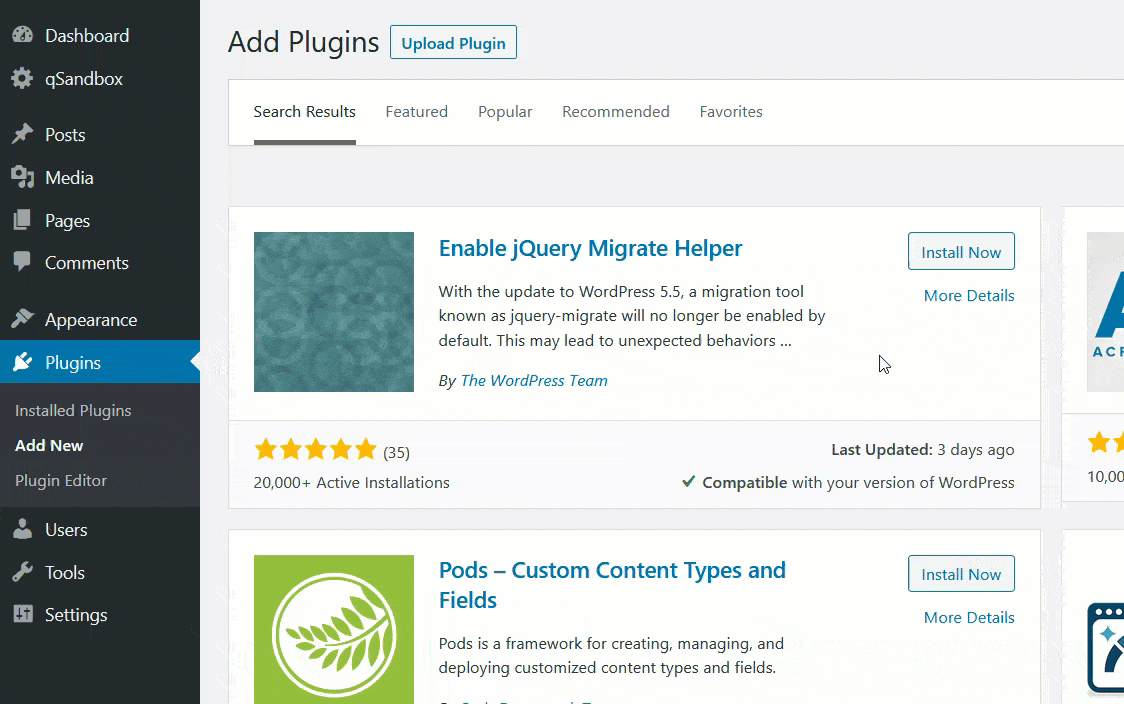 ปลั๊กอินนี้ไม่ต้องตั้งค่าเพิ่มเติมใดๆ ดังนั้นเมื่อคุณเปิดใช้งาน ปลั๊กอินนี้จะเปิดใช้งานสคริปต์
ปลั๊กอินนี้ไม่ต้องตั้งค่าเพิ่มเติมใดๆ ดังนั้นเมื่อคุณเปิดใช้งาน ปลั๊กอินนี้จะเปิดใช้งานสคริปต์ jquery-migrate และ แก้ไขปัญหาการอัปเดต WordPress 5.5 สิ่งสำคัญที่ควรทราบคือ เปิดใช้งาน jQuery Migrate Helper ไม่ได้แก้ไขปัญหาในไซต์ของคุณจริงๆ อย่างไรก็ตาม มันจะช่วยให้คุณกลับมาใช้งานได้จนกว่า ปลั๊กอินหรือธีมที่เข้ากันไม่ได้กับ WordPress 5.5 จะได้รับการอัปเดต
2) ปรับลดรุ่นเป็น WordPress เวอร์ชันเก่ากว่า
อีกวิธีแก้ไขที่เป็นไปได้ในการแก้ไขปัญหาความเข้ากันได้กับ WordPress 5.5 คือการดาวน์เกรด WordPress เป็นเวอร์ชันที่เก่ากว่า วิธีนี้ไม่ได้ช่วยแก้ปัญหาส่วนท้ายของปัญหา แต่จะช่วยให้คุณมีเวลามากขึ้นในการค้นหาว่าเกิดอะไรขึ้นหรือรอการอัปเดตปลั๊กอินหรือธีม คุณสามารถดาวน์เกรดเป็น WordPress เวอร์ชันเก่าได้หลายวิธี:

- ด้วยตนเอง
- การใช้ปลั๊กอิน
- การกู้คืนข้อมูลสำรองก่อนหน้า
การดาวน์เกรด WordPress ด้วยตนเองนั้นค่อนข้างยากและใช้เวลานาน คุณต้องดาวน์โหลดไฟล์ ZIP ของ WordPress เวอร์ชันที่เสถียรไปยังที่จัดเก็บในเครื่องของคุณ อัปโหลดผ่านตัวจัดการไฟล์หรือไคลเอนต์ FTP ทำการเปลี่ยนแปลงใน wp-config.php และไฟล์หลักอื่นๆ เป็นต้น
เมื่อพิจารณาว่าด้วย WP Downgrade คุณสามารถเปลี่ยนเวอร์ชัน WordPress ได้ด้วยการคลิกง่ายๆ สำหรับบทช่วยสอนนี้ เราจะแสดง วิธีดาวน์เกรด WordPress โดยใช้ปลั๊กอิน นี้ อย่างไรก็ตาม สำหรับรายละเอียดเพิ่มเติมเกี่ยวกับแต่ละวิธี เราขอแนะนำให้คุณดูคำแนะนำในการปรับลดรุ่น WordPress เป็นเวอร์ชันก่อนหน้า
ดาวน์เกรด WordPress ด้วย WP Downgrade
สิ่งแรกที่คุณต้องทำคือติดตั้งและเปิดใช้งาน WP Downgrade บนเว็บไซต์ของคุณ 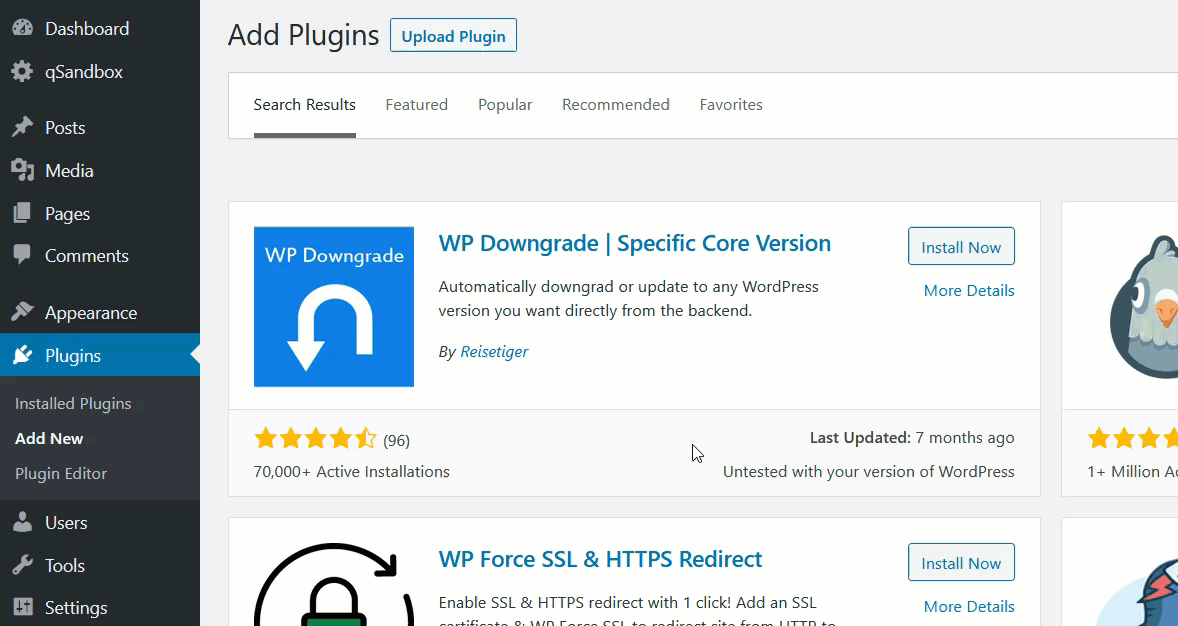 หลังจากนั้น ภายใต้หน้าการตั้งค่า WordPress คุณจะเห็นเมนูกำหนดค่าของปลั๊กอิน
หลังจากนั้น ภายใต้หน้าการตั้งค่า WordPress คุณจะเห็นเมนูกำหนดค่าของปลั๊กอิน 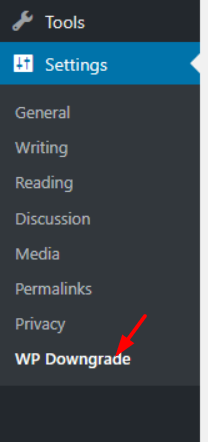 เมื่อคุณคลิก คุณจะเห็นตัวเลือกการกำหนดค่าเพียงตัวเลือกเดียว ซึ่งคุณสามารถเลือกได้ว่าต้องการใช้ WordPress เวอร์ชันใด ก่อนดำเนินการต่อ เราขอแนะนำให้คุณสร้างข้อมูลสำรองทั้งหมดของไซต์หากยังไม่ได้ดำเนินการ
เมื่อคุณคลิก คุณจะเห็นตัวเลือกการกำหนดค่าเพียงตัวเลือกเดียว ซึ่งคุณสามารถเลือกได้ว่าต้องการใช้ WordPress เวอร์ชันใด ก่อนดำเนินการต่อ เราขอแนะนำให้คุณสร้างข้อมูลสำรองทั้งหมดของไซต์หากยังไม่ได้ดำเนินการ 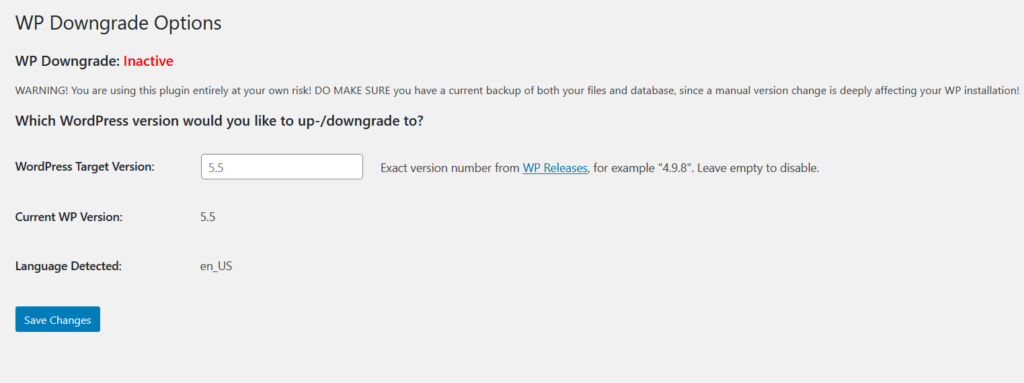 ปลั๊กอินจะตรวจหาเวอร์ชันปัจจุบันของ WordPress และภาษาที่คุณใช้โดยอัตโนมัติ และยิ่งไปกว่านั้น คุณสามารถป้อนรุ่นเป้าหมายของ WordPress ที่คุณวางแผนจะใช้ได้ โปรดทราบว่าคุณต้องเขียนหมายเลขเวอร์ชันของ WordPress ให้ถูกต้อง หากคุณไม่แน่ใจเกี่ยวกับหมายเลขเวอร์ชัน โปรดดูส่วนการเผยแพร่ของ WordPress เนื่องจากเราใช้ WordPress 5.5 และมีปัญหาหลังการอัปเดต เราจะดาวน์เกรด CMS เป็นเวอร์ชันเสถียร 5.4 ดังนั้น ในฟิลด์ เวอร์ชันเป้าหมายของ WordPress ให้ป้อน 5.4 แล้วบันทึกการเปลี่ยนแปลง
ปลั๊กอินจะตรวจหาเวอร์ชันปัจจุบันของ WordPress และภาษาที่คุณใช้โดยอัตโนมัติ และยิ่งไปกว่านั้น คุณสามารถป้อนรุ่นเป้าหมายของ WordPress ที่คุณวางแผนจะใช้ได้ โปรดทราบว่าคุณต้องเขียนหมายเลขเวอร์ชันของ WordPress ให้ถูกต้อง หากคุณไม่แน่ใจเกี่ยวกับหมายเลขเวอร์ชัน โปรดดูส่วนการเผยแพร่ของ WordPress เนื่องจากเราใช้ WordPress 5.5 และมีปัญหาหลังการอัปเดต เราจะดาวน์เกรด CMS เป็นเวอร์ชันเสถียร 5.4 ดังนั้น ในฟิลด์ เวอร์ชันเป้าหมายของ WordPress ให้ป้อน 5.4 แล้วบันทึกการเปลี่ยนแปลง 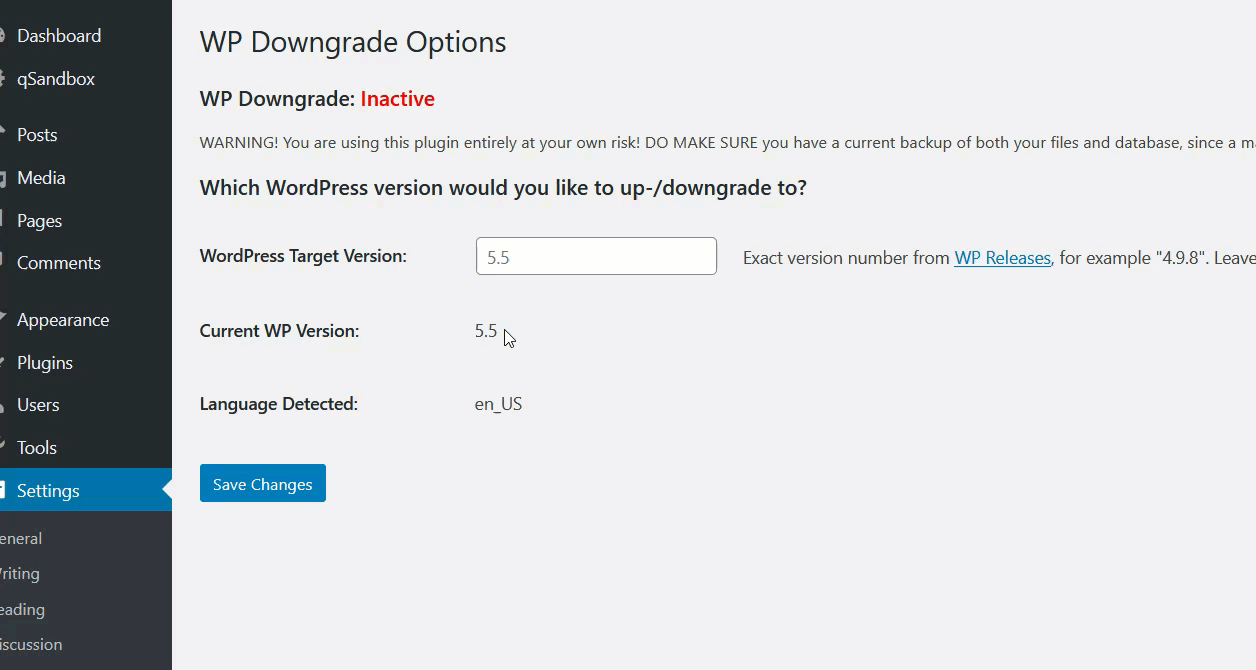
หลังจากนั้น คุณจะเห็นข้อความยืนยันว่าได้ทำการเปลี่ยนแปลงเรียบร้อยแล้ว คุณควรจะใช้เวอร์ชัน 5.4 ได้แล้วตอนนี้! 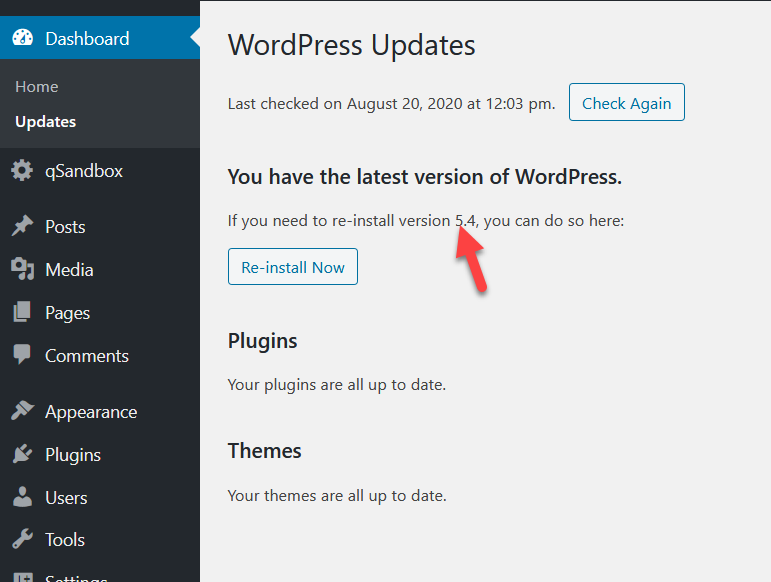
การเปลี่ยนแปลงนี้ ควรแก้ไขปัญหาความเข้ากันได้หลังจากอัปเดตเป็น WordPress 5.5 หากคุณไม่พอใจกับประสิทธิภาพของเว็บไซต์ คุณสามารถดาวน์เกรดหรืออัปเกรดเป็น WordPress เวอร์ชันใดก็ได้ที่คุณต้องการโดยใช้ปลั๊กอินนี้
เป็นที่น่าสังเกตว่าการปรับลดรุ่น WordPress ของคุณไม่สามารถแก้ปัญหาความเข้ากันได้กับ WordPress 5.5 ได้ แต่อย่างน้อยก็จะทำให้คุณมีเวลามากขึ้นในการแก้ไขปลั๊กอินหรือธีมของคุณ หรือรอการอัปเดต
จะแก้ไขปัญหาเกี่ยวกับการอัปเดต WordPress 5.5 ได้อย่างไร?
วิธีที่ง่ายที่สุดในการแก้ไขปัญหาเกี่ยวกับการอัปเดต WordPress 5.5 คือการใช้ Chrome Dev Console
- ในการเข้าถึงคอนโซล เพียงกด F12 หรือคลิกเมนูจุดสามจุดที่มุมบนขวา แล้วไปที่ เครื่องมือเพิ่มเติม > เครื่องมือสำหรับนักพัฒนา >
- จากนั้นไปที่แท็บ คอนโซล
- เมื่อถึงที่นั่น คุณอาจเห็นข้อผิดพลาดที่เน้นเป็นสีแดงซึ่งมักจะระบุว่า Uncaught ReferenceError
- ค้นหารายการที่มี . js ในชื่อของพวกเขา และคลิกเพื่อดูรายละเอียดเพิ่มเติมเกี่ยวกับพวกเขา
- ที่นั่น คุณสามารถคลิกไอคอน X สีแดงข้างข้อผิดพลาดเพื่อดูว่าปัญหาคืออะไร
สำหรับข้อมูลเพิ่มเติมเกี่ยวกับวิธีการแก้ไขข้อผิดพลาด JavaScript ใน WordPress โปรดดูคู่มือ WordPress อย่างเป็นทางการที่แสดงวิธีวินิจฉัยปัญหาในเบราว์เซอร์ต่างๆ
โบนัส – ตรวจสอบเวอร์ชัน PHP ของคุณ
หากคุณใช้ PHP เวอร์ชันเก่า คุณอาจมีปัญหากับการอัปเดต WordPress 5.5 เนื่องจากเวอร์ชัน PHP เช่น 5.4 ไม่ได้รับการปรับให้เหมาะสมอีกต่อไป นั่นเป็นเหตุผลที่เราแนะนำให้คุณใช้ PHP เวอร์ชันล่าสุดบนเซิร์ฟเวอร์ของคุณ
หากต้องการตรวจสอบเวอร์ชัน PHP ของคุณ ให้ไปที่ cPanel และค้นหา เวอร์ชัน PHP ภายใต้ Software ที่นั่น คุณจะสามารถอัปเกรดเป็นเวอร์ชัน PHP ล่าสุดได้ ตำแหน่งของตัวเลือกในการอัพเกรด PHP นั้นขึ้นอยู่กับบริษัทโฮสติ้ง ดังนั้นหากคุณหาไม่พบ โปรดติดต่อพวกเขา
จะเกิดอะไรขึ้นถ้าปลั๊กอิน/ธีมของคุณมีปัญหากับ WordPress 5.5?
สุดท้ายนี้ หากคุณได้พัฒนาปลั๊กอิน/ธีมและทำงานไม่ถูกต้องหลังจากอัปเดตเป็น WordPress 5.5 เรามีวิธีแก้ปัญหาสำหรับคุณ ทดสอบ jQuery Update เป็นปลั๊กอินอย่างเป็นทางการที่พัฒนาโดยทีมงาน WordPress ซึ่งจะช่วยให้คุณทดสอบ jQuery และ jQuery UI เวอร์ชันต่างๆ ก่อนอัปเดต แม้ว่าจะไม่ได้มีไว้สำหรับใช้งานจริง แต่ก็สามารถ ช่วยคุณแก้ไขปัญหาความเข้ากันได้กับ WordPress 5.5 ได้
มีปัญหากับการโหลดแบบ Lazy Loading?
หนึ่งในคุณสมบัติใหม่ที่สำคัญของการอัปเดต WordPress 5.5 คือรูปภาพจะถูกโหลดแบบขี้เกียจโดยค่าเริ่มต้น แม้ว่าวิธีนี้จะช่วยให้คุณประหยัดแบนด์วิดท์ได้ แต่ผู้ใช้บางคนรายงานว่ามีปัญหากับแบนด์วิดท์ สิ่งนี้เกิดขึ้นเนื่องจากปลั๊กอินบางตัวใช้การโหลดแบบ Lazy Loading อยู่แล้ว ดังนั้นการอัปเดตเป็น WordPress 5.5 อาจทำให้เกิดการทำงานที่ขัดแย้งกันได้
หากปลั๊กอินที่สร้างปัญหายังไม่ได้รับการอัปเดต และคุณประสบปัญหาหลังจากอัปเดตเป็น WordPress 5.5 เรามีวิธีแก้ปัญหาสำหรับคุณ คุณสามารถปิดใช้งานปลั๊กอินที่ทำให้เกิดปัญหาหรือ ปิดใช้งานฟังก์ชันการโหลดแบบ Lazy Loading ของ WordPress 5.5 ด้วยเครื่องมือฟรีนี้
บทสรุป
โดยรวมแล้ว การอัปเดต WordPress 5.5 มีการเปลี่ยนแปลงครั้งใหญ่ที่อาจทำให้เกิดปัญหาในเว็บไซต์ของคุณ ผู้ใช้รายงานปัญหาเกี่ยวกับตัวแก้ไขแบบคลาสสิก รูปภาพเด่น การแบ่งหน้า และปัญหามากมายเกี่ยวกับปลั๊กอินและธีม หากเป็นกรณีของคุณ มีวิธีแก้ไขปัญหาหลักสองวิธีในการแก้ไขปัญหาเหล่านี้:
- ใช้ปลั๊กอินเปิดใช้งาน jQuery Migrate Helper
- ดาวน์เกรด WordPress เป็นเวอร์ชันเก่า
jQuery Migrate Helper จะทำหน้าที่เป็นตัวแก้ไขชั่วคราวทำให้ปลั๊กอินและธีมสามารถทำงานร่วมกับ WordPress 5.5 ได้จนกว่านักพัฒนาจะอัปเดตเครื่องมือ ในทางกลับกัน การดาวน์เกรด WordPress ไม่ใช่วิธีแก้ปัญหาขั้นสุดท้าย แต่จะทำให้ไซต์ของคุณทำงานได้จนกว่าปัญหาความเข้ากันได้ทั้งหมดจะได้รับการแก้ไข
คุณประสบปัญหาใด ๆ หลังจากอัปเดต WordPress 5.5 หรือไม่? แจ้งให้เราทราบในส่วนความคิดเห็นด้านล่าง!
สุดท้ายนี้ หากคุณชอบบทความนี้ โปรดแชร์บนโซเชียลมีเดียและตรวจสอบส่วนบล็อกของเราเพื่อดูโพสต์ที่น่าสนใจเพิ่มเติม
